Nws yooj yim siv lub iPad kom ua tiav tab sis kom ua tau zoo nrog nws, koj yuav tsum siv cov yam ntxwv zoo thiab rub tawm cov apps zoo rau nws. Qhov no suav nrog kev teeb tsa lub iPad los ua koj tus kheej pab, siv cov apps tshiab tshaj plaws los sau cov ntaub ntawv, siv cov huab los sync cov ntaub ntawv ntawm cov khoom siv, thiab koom tes nrog cov phooj ywg.
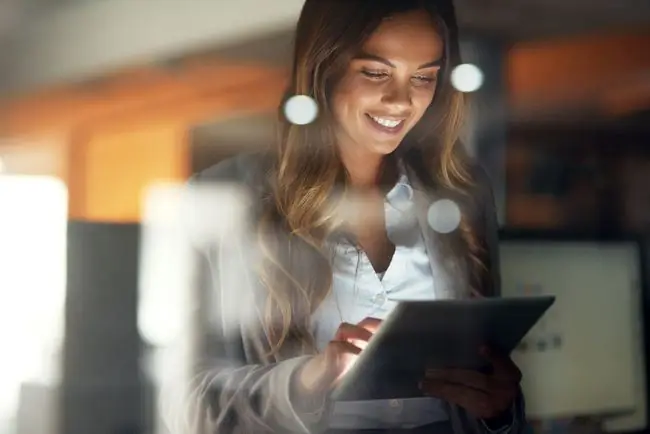
Ua kom zoo ntawm Siri
Siri tsis yog rau xaj pizza lossis kuaj huab cua xwb. Siri yog ib qho khoom siv tau zoo uas tau ntim nrog lub iPad thiab siv tau zoo tshaj plaws los ua tus pabcuam tus kheej. Siri tuaj yeem pab tau ntau txoj hauv kev. Siv Siri kom ua raws li cov lus ceeb toom, teeb tsa lub rooj sib tham, thiab teem caij sijhawm. Siri kuj siv lub suab dictation, kom koj tsis tas siv cov keyboard onscreen.
Siri ua haujlwm nrog iPad Calendar, Ceeb Toom, thiab lwm yam apps. Cov apps no kuj sync los ntawm iCloud, yog li koj tuaj yeem teeb tsa kev ceeb toom ntawm koj lub iPad thiab muaj nws tso rau hauv koj lub iPhone. Thaum ntau tus neeg siv tib tus account iCloud, lawv txhua tus tau nkag mus rau cov xwm txheej hauv lub sijhawm.
Nov yog ob peb yam uas Siri tuaj yeem ua rau koj:
- Hais, "Qhia kuv kom mus koom lub rooj sib tham 9 teev sawv ntxov Miller thaum 8:30 sawv ntxov hnub Tuesday." Siri yuav teeb tsa 8:30 sawv ntxov ceeb toom txog 9 teev sawv ntxov lub rooj sib tham, uas yooj yim yog tias koj xav tau npaj rau nws.
- Hais, "Tsim kev sib tham nrog Chris Miller tag kis thaum 9 teev sawv ntxov." Siri yuav thaiv koj daim ntawv qhia hnub rau 9 teev sawv ntxov hnub tom qab. Lub sijhawm tshwm sim vim yog ib teev, tab sis koj tuaj yeem qhia Siri ntev npaum li cas.
- Hais tias, "Nco ntsoov tias qhov ntev ntawm kuv lub rooj yog 36 los ntawm 24." Siri yuav qhib Notes app thiab nkag mus rau cov ntaub ntawv.
Download ib Office Suite
Ib qho ntawm cov tsis paub me ntsis txog lub iPad yog tias nws los nrog chav ua haujlwm suite. Apple iWork, uas suav nrog Nplooj Ntawv, Tus lej, thiab Keynote, yog rub tawm dawb rau txhua tus neeg uas yuav iPad lossis iPhone hauv ob peb xyoos dhau los. Apple iWork muaj cov apps rau kev ua cov lus, cov ntawv nthuav qhia, thiab kev nthuav qhia.
Yog tias koj nyiam Microsoft Office, muaj lub iPad sib koom ua ke ntawm lub app uas yog tag nrho-hauv-ib qho uas suav nrog Excel, Lo Lus, thiab PowerPoint. Ntxiv rau, koj tuaj yeem rub tawm Outlook, OneNote, Skype, thiab SharePoint Newsfeed.
Tseem muaj cov apps rau Google Docs thiab Google Sheets uas ua rau nws yooj yim dua los siv Google huab-raws li cov cuab yeej.
Integrate Cloud Storage
Dropbox yog lwm lub app tsim khoom rau iPad. Nws ua rau thaub qab cov ntaub ntawv ntawm iPad ib qho snap thiab zoo thaum koj xav ua haujlwm ntawm iPad thiab PC tib lub sijhawm. Dropbox syncs cov ntaub ntawv hauv vib nas this. Coj ib daim duab thiab ua touch-ups ntawm koj lub iPad, ua ib txheej ntxaum ntawm edits ntawm koj lub PC, ces rov qab mus rau koj iPad los qhia cov duab.
Muaj lwm cov kev daws teeb meem huab cia rau iPad. Apple tau ua kom yooj yim los tswj huab cov ntaub ntawv nrog Files app thiab luag-thiab-nco feature.
kab hauv qab
Lub iPad ua tau zoo hauv kev sib txuas lus. Siv lub iPad ua lub xov tooj, thiab nruab nrab ntawm FaceTime thiab Skype, nkag mus rau kev sib tham video. Thaum koj tab tom npaj lub rooj sib tham video puv puv, xaiv ntawm Cisco WebEx Cov Rooj Sib Tham thiab GoToMeeting. Cov apps no ua rau nws muaj peev xwm sib koom tes, tawm tswv yim, thiab koom nrog pab pawg neeg.
Scan cov ntaub ntawv nrog koj lub iPad
Lub koob yees duab iPad tuaj yeem ua lub scanner, thiab nrog rau ib qho app, nws yog qhov yooj yim los thaij duab ntawm cov ntaub ntawv thiab clip cov duab zoo kawg nkaus kom nws zoo li nws mus dhau ntawm lub scanner tiag. Qhov zoo tshaj plaws yog feem ntau cov scanner apps tuaj yeem luam cov ntaub ntawv mus rau huab cia, kos cov ntaub ntawv, luam tawm, thiab xa nws raws li email txuas.
Scanner Pro yog ib qho ntawm cov thawj coj ua haujlwm uas luam theej duab cov ntaub ntawv. Txhawm rau luam theej duab ib daim ntawv nrog Scanner Pro, coj mus rhaub khawm Ntxiv kom qhib lub koob yees duab iPad. Tom qab ntawd, kho cov ntaub ntawv nyob rau hauv lub koob yees duab confines. Scanner Pro tos kom txog thaum nws muaj kev txhaj tshuaj tsis tu ncua, cia li snaps daim duab, thiab cog qoob loo kom tsuas yog cov ntaub ntawv tshwm.
Yuav lub tshuab luam ntawv AirPrint
Lub iPad tau sib xws nrog ntau lub tshuab luam ntawv ncaj qha tawm ntawm lub thawv. AirPrint tso cai rau lub iPad thiab lub tshuab luam ntawv sib txuas lus los ntawm lub zos Wi-Fi network, yog li tsis tas yuav txuas lub iPad rau lub tshuab luam ntawv. Tsuas yog yuav lub tshuab luam ntawv uas txhawb nqa AirPrint, txuas rau koj lub Wi-Fi network, thiab iPad yuav paub txog nws.
Koj tuaj yeem luam tawm ntawm iPad apps los ntawm tapping khawm Qhia, uas zoo li lub thawv uas muaj xub tawm ntawm nws. Yog tias lub app txhawb kev luam ntawv, lub khawm Luam tawm tshwm nyob rau hauv kab thib ob ntawm cov nyees khawm hauv Cov Ntawv Qhia Qhia.
Yuav ua li cas siv koj lub iPad ua tus saib thib ob
Download the Right Apps
Yog tias koj xav tau sau ntawv uas dhau ntawm lub peev xwm ntawm cov ntawv sau ua ke, thiab yog tias koj xav qhia cov ntawv nrog cov khoom siv tsis yog iOS, sim Evernote. Evernote yog ntau lub platform huab-based version ntawm Notes.
Yog tias koj ua haujlwm nrog cov ntaub ntawv PDF, sim GoodReader los nyeem thiab kho cov ntawv. GoodReader txuas mus rau cov kev daws teeb meem nrov huab cia, yog li koj tuaj yeem ntsaws rau hauv koj qhov kev ua haujlwm.
Yog tias koj xav tau los tswj cov haujlwm ntev tshaj li qhov kev ceeb toom iPad thiab daim ntawv teev npe muaj peev xwm muab tau, sim Yam. Tej yam yog ib qho ntawm cov khoom tsim tau zoo tshaj plaws ntawm iPad vim nws qhov kev ua tau zoo tshaj li tus thawj tswj haujlwm.
Multitasking and Task Switching
Tom qab koj tau thauj koj lub iPad nrog cov apps zoo, kawm yuav ua li cas taug qab cov apps zoo. Siv Task Switching kom ceev ceev ntawm cov apps sib txawv seamlessly. Txhawm rau qhib Task Switching, nyem ob npaug rau Home khawm kom tso saib lub vijtsam ua haujlwm, tom qab ntawd coj mus rhaub lub app koj xav siv. Lub iPad khaws cov app hauv lub cim xeeb thaum nws nyob hauv keeb kwm yav dhau kom nws thauj khoom sai thaum koj qhib nws.
Lwm txoj hauv kev los tso saib lub vijtsam ua haujlwm yog tso plaub ntiv tes rau ntawm lub vijtsam iPad thiab txav koj cov ntiv tes mus rau sab saum toj. Txhawm rau ua qhov no, ua haujlwm ntau yam yuav tsum tau qhib hauv iPad nqis.
Txoj kev nrawm tshaj plaws los hloov ntawm cov haujlwm yog siv lub iPad dock. Qhov chaw nres nkoj tshiab tso cai rau koj tso ntau lub cim rau ntawm nws kom nkag tau sai, thiab nws suav nrog peb lub xeem dhau los uas koj qhib. Cov cim no nyob rau sab xis ntawm qhov chaw nres nkoj. Txhawm rau nkag mus rau qhov chaw nres nkoj los ntawm ib qho app, los so ntawm ntug hauv qab ntawm lub vijtsam.
Koj tseem tuaj yeem siv cov chaw nres nkoj kom ua haujlwm ntau. Es tsis txhob kov lub app icon hloov mus rau nws, tuav koj tus ntiv tes rau ntawm nws. Thaum ib qho app qhib, coj mus rhaub-thiab-tuav lub cim ntawm qhov chaw nres nkoj, tom qab ntawd rub nws mus rau sab ntawm lub vijtsam. Yog tias ob lub apps txhawb kev ua haujlwm ntau, lub app puv npo txav mus tso cai rau lub app tshiab tso rau sab ntawm lub vijtsam. Thaum ob lub apps tso tawm ib zaug, siv qhov sib faib nruab nrab ntawm lawv kom txhua tus tuaj yeem nqa ib nrab ntawm lub vijtsam lossis cia ib tus khiav ntawm sab ntawm lub vijtsam. Txav qhov kev faib tawm ntawm sab ntawm lub vijtsam kom kaw ib lub app ua haujlwm ntau.
The 12.9-nti iPad Pro
Txhawm rau txhawb kev tsim khoom, kos tawm iPad Pro. Muaj qhov sib txawv loj ntawm iPad Pro thiab iPad Air (lossis iPad) kab. Lub iPad Pro sib tw feem ntau lub laptops ntawm kev ua lub zog, nws ua ob npaug ntawm RAM pom hauv lwm lub iPads, thiab nws muaj cov zaub siab tshaj plaws ntawm txhua lub iPad, suav nrog kev txhawb nqa rau cov xim dav-gamut.
Tab sis nws tsis yog qhov nrawm uas yuav ua rau koj ua tau zoo dua. Qhov chaw ntxiv ntawm qhov screen ntawm 12.9-nti qauv yog qhov zoo rau kev ua haujlwm ntau. Thiab yog tias koj ua ntau cov ntsiab lus tsim, qhov loj ntawm cov keyboard onscreen yog hais txog qhov loj tib yam li cov keyboard li niaj zaus. Nws muaj kab ntawm tus lej thiab cov cim cim nyob rau saum toj, tsis yog ua rau koj hloov ntawm cov layouts sib txawv.
Kawm Yuav Ua Li Cas Cov Pros Coj Hauv iPad
Yuav kom ua tau zoo dua ntawm iPad, nrhiav seb yuav ua li cas thiaj li ua tau zoo dua thaum siv nws. Muaj ntau cov navigation shortcuts uas tuaj yeem pab koj mus rau qhov chaw koj xav mus sai dua. Piv txwv li, es tsis txhob mus yos hav zoov rau ib qho app, sai sai tso nws los ntawm swiping rau hauv Tsev Screen kom qhib Spotlight Search. Tom qab ntawd, ntaus lub npe app rau hauv qhov chaw tshawb nrhiav. Koj tseem tuaj yeem tso cov apps siv Siri.
Tsis tas li, siv lub vijtsam ua haujlwm. Koj tuaj yeem nyem ob npaug rau khawm Tsev los tso saib lub vijtsam ua haujlwm. Txawm hais tias koj tsis hloov rov qab los ntawm cov apps, qhov no yog txoj hauv kev zoo los tso tawm ib qho app yog tias koj siv nws tsis ntev los no.
Ntxiv Lub Vev Xaib rau Hauv Tsev Screen
Yog tias koj nquag siv cov vev xaib tshwj xeeb rau kev ua haujlwm, piv txwv li, cov txheej txheem tswj hwm cov ntsiab lus (CMS), txuag lub sijhawm los ntawm kev ntxiv lub vev xaib rau lub vijtsam iPad Tsev. Qhov no tso cai rau lub vev xaib ua haujlwm zoo li lwm yam app. Txhawm rau txuag lub vev xaib raws li lub cim app, mus rau nplooj ntawv web, coj mus rhaub khawm Share, thiab xaiv Ntxiv rau Tsev Screen Muab tso rau hauv ib qho nplaub tshev lossis txav mus rau lub iPad dock, uas yuav ua rau koj nkag tau sai rau txhua lub sijhawm.
Dedicated Email Nrog Koj Lub PC
Koj kev siv iPad yuav tsum tsis txhob tso tseg vim koj zaum ntawm koj lub khoos phis tawj desktop. Lub iPad tuaj yeem ua haujlwm ntau yam haujlwm zoo thaum koj ua haujlwm. Siv nws ua tus neeg siv email lossis tus neeg siv xov xwm tam sim, lossis nkag mus rau lub vev xaib nrawm.
Qhov no ua haujlwm zoo dua yog tias koj muaj qhov chaw nres nkoj rau koj lub iPad, uas ua rau nws yuav luag zoo li lwm tus saib. Yog tias koj xav kom nws ua tus saib ntxiv, rub tawm ib qho app zoo li Duet Display.
Yuav ib lub Keyboard
Ntau tus neeg xav tsis thoob thaum lawv tuaj yeem ntaus sai sai uas siv cov keyboard onscreen, tshwj xeeb tshaj yog tom qab lawv kawm cov keyboard shortcuts xws li hla lub apostrophe thiab cia AutoCorrect ntxig rau nws. Lub iPad tseem tso cai rau koj los txiav txim txhua lub sijhawm cov keyboard nyob rau ntawm qhov screen los ntawm tapping lub microphone khawm uas tau kos rau hauv tus qauv keyboard.
Yog tias koj npaj yuav ntaus ntawv ntau ntawm iPad, tsis muaj dab tsi ntaus lub cev keyboard. Lub iPad Pro kab ntawm cov ntsiav tshuaj txhawb nqa Apple Smart Keyboard, uas tej zaum yuav yog qhov zoo tshaj plaws tag nrho cov keyboard rau lub iPad. Ib qho zoo ntawm Apple cov keyboards yog tias PC shortcuts zoo li Command + C rau luam kuj ua haujlwm ntawm iPad. Thiab thaum siv nrog lub touchpad virtual, nws yuav luag zoo li siv PC.
Yog tias koj tsis muaj iPad Pro, siv Apple Magic Keyboard nrog lub iPad thiab tau txais ntau yam zoo ib yam. Qhov tsuas yog qhov nws yuav tsis ua yog them los ntawm cov khoom txuas tshiab ntawm iPad Pro. Kuj tseem muaj ntau yam ntawm cov keyboards thib peb xws li Anker Ultra Compact keyboard thiab Logitech Type +, uas yog rooj plaub nrog cov keyboard sib xyaw.
Tus yuam sij rau kev yuav cov keyboard wireless yog kom paub tseeb tias nws txhawb Bluetooth thiab nrhiav kev txhawb nqa iOS lossis iPad ntawm lub thawv. Yog tias koj xav siv cov ntaub ntawv keyboard, nco ntsoov tias nws ua haujlwm nrog koj tus qauv iPad. iPad qauv ua ntej iPad Air muaj qhov sib txawv, thiab nrog peb qhov sib txawv rau iPad, xyuas kom cov ntaub ntawv haum rau koj tus qauv.
Koj tuaj yeem siv cov keyboard txuas nrog lub iPad, tab sis koj yuav xav tau lub koob yees duab adapter.






